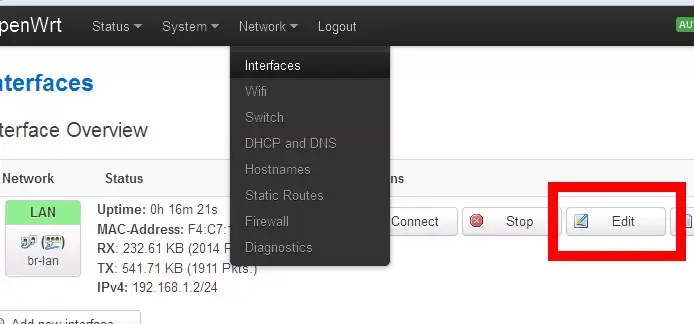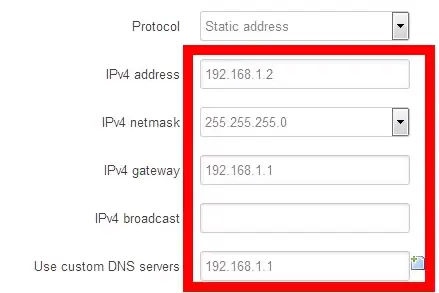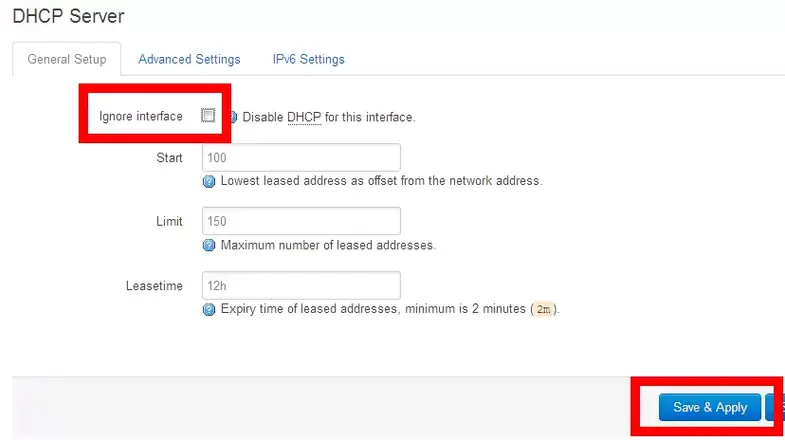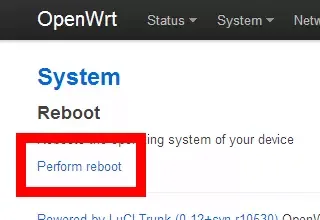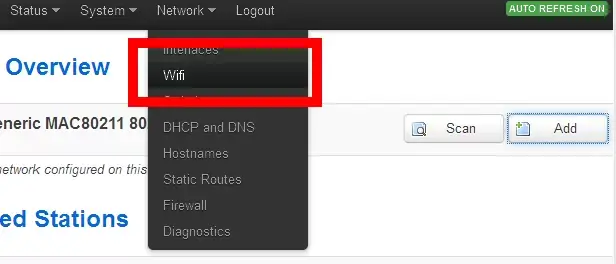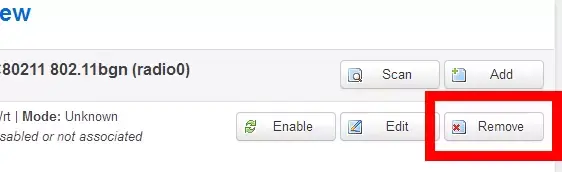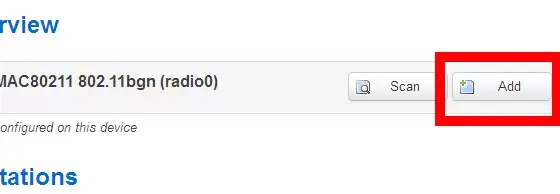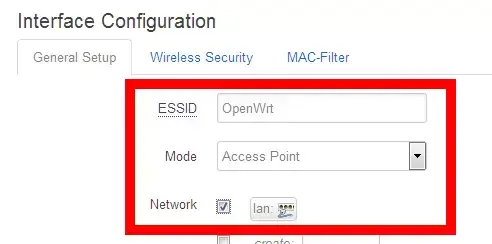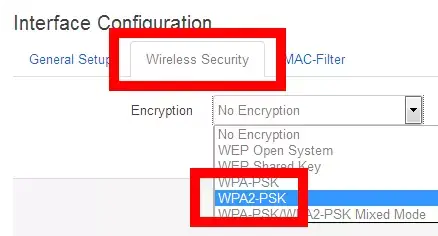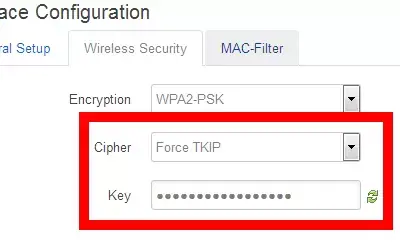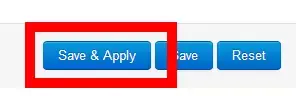Actualizo:
Disculpad creo que me he liado un poco…
Lo que quiero hacer;
Crear un punto de acceso para una habitación donde no llega el wifi.
Lo que he tengo hasta ahora es:
Router HG556a, que según el nñumero de serie (30692) corresponde a la versión B.
He bajado el OpenWrt para este router y modelo - OpenWrt-HG556a_B-squashfs-cfe.bin
Lo he instalado y aplicado un password.
Sigo los pasos de este tutorial para la configuración:
| [/image-o6k]« Última modificación: 19-12-2014, 18:04 (Viernes) por raphik » |  En línea En línea |
Los pasos que debes dar son:
[* (Imagen original en foro.seguridadwireless.net/Themes/swthem…ges/star.gif) /image-error.png]     
[Desconectado (Imagen original en foro.seguridadwireless.net/Themes/swthem…/useroff.gif) /image-error.png] Desconectado
Mensajes: 393
[/image-o6l]

|
PASO 1.
Averigua la IP del router ISP.
PASO 2.
Conecta por cable el router OpenWrt a un PC (cable C, de color celeste en el esquema anterior). Más adelante podrás quitarlo, pero ahora nos hace falta para configurar la red. Es importante que no conectes todavía el router ISP al router OpenWrt (cable B, de color verde en el esquema).
PASO 3.
Arranca el navegador de internet en el PC y cargar la página de LUcI del router OpenWrt. Probablemente esté en la dirección 192.168.1.1. Vamos a cambiarla para evitar que coincida con la IP del router ISP.
En la barra de menús de LUcI busca Network → Interfaces y luego pulsa el botón Edit de la interfaz LAN.
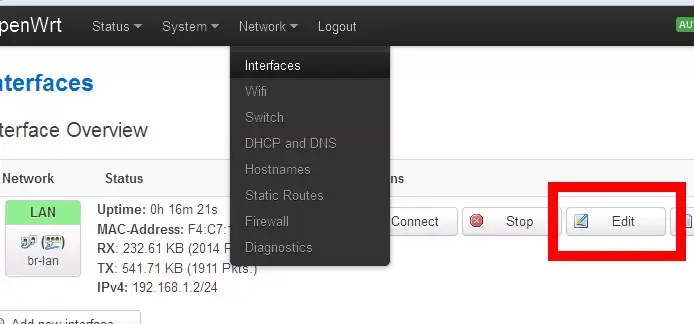
Edita la configuración de la LAN:
IPv4 address: 192.168.1.2 (esta e la nueva IP del router OpenWrt)
IPv4 netmask: 255.255.255.0 (y esta su máscara de red)
IPv4 gateway: 192.168.1.1 (esta es la IP del router ISP)
Use custom DNS servers: 192.168.1.1 (y esta otra también)
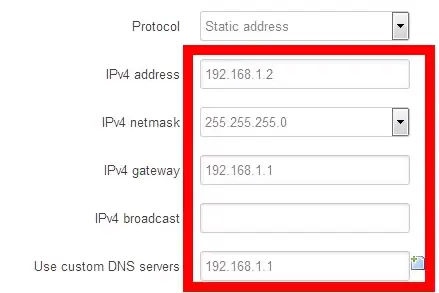
En la misma página de configuración, en la sección "DHCP Server ", marca la casilla "Ignore interface - Disable DHCP for this interface" y luego pulsa el botón "Save & Apply".
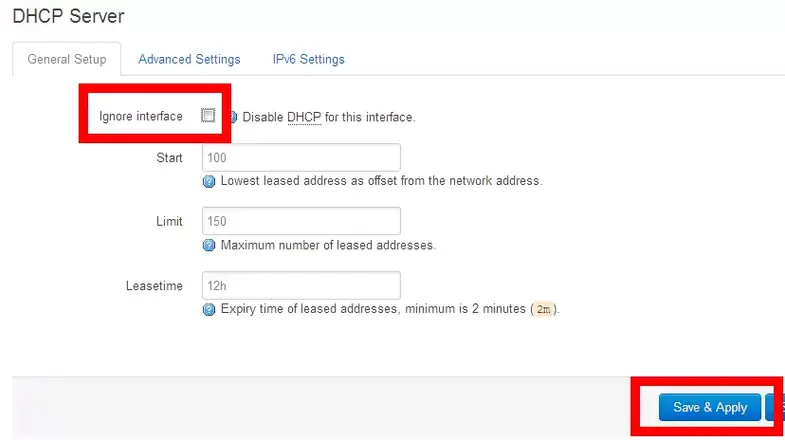
Reinicia el router: barra de menús de LUcI → System → reboot

Haz clic sobre el vínculo "Perform reboot" que aparece en la pantalla siguiente.
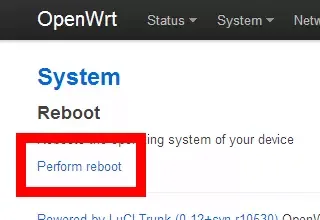
PASO 4.
Conecta por cable el router ISP al router OpenWrt (cable B, de color verde en el esquema).
Vuelve a conectarte desde el PC a la interfaz LUcI del router OpenWrt, que ahora estará en la dirección 192.168.1.2.
Observa que YA tienes conexión (por cable) a Internet en el PC y que puedes navegar por la Web. Lo siguiente será configurar el dispositivo wifi del router OpenWrt para distribuir Internet por toda su zona de influencia (círculo rojo en el esquema).
PASO 5.
En la barra de menús de LUcI haz clic sobre la opción Network → Wifi.
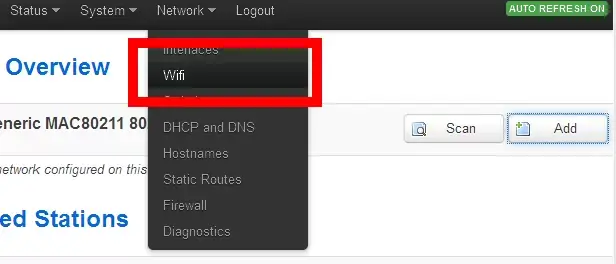
Si te apareciera alguna configuración, bórrala sin piedad pulsando el botón "Remove".
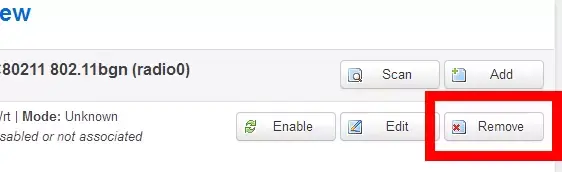
Para configurar el dispositivo pulsa el botón "Add".
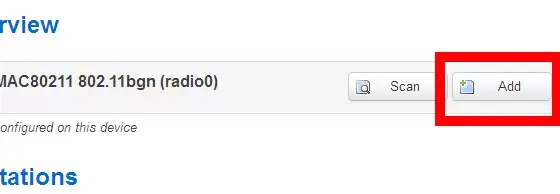
Verás que se carga una nueva página con dos secciones bien dierenciadas.
En la sección "Device Configuration" selecciona el canal (a mi me gusta dejarlo en auto) y la potencia de transmisión (habitualmente la máxima, 20 db - 100 mW).

En la sección "Interface Configuration" dale nombre a la nueva red wifi que vas a crear (de momento puedes dejarle OpenWrt, que es el nombre que aparece por defecto), selecciona el modo "Access Point" y marca la casilla "Network LAN".
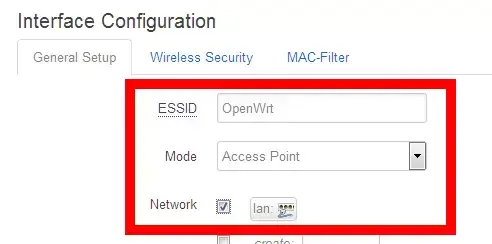
En la misma sección, selecciona la pestaña "Wireless Security" y establece el tipo de encriptación que quieres para tu red (generalmente WPA2-PSK).
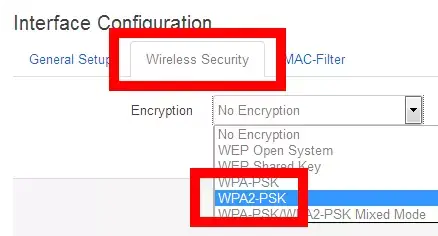
Establece el tipo de cifrado y asigna una contraseña a tu red.
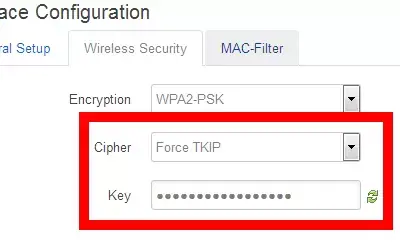
Por último, pulsa el botón "Save & Apply" que está al final de la página.
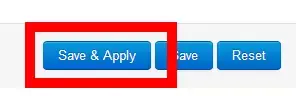
PASO 6.
Quita el cable que une el PC al router OpenWrt y conéctate por wifi.
Ya lo tienes.
Saludos. |
Donde me estanco:
Cuando edito la LAN y le pongo los valores:
IPv4 address: 192.168.10.x (esta e la nueva IP del router OpenWrt)
IPv4 netmask: 255.255.255.0 (y esta su máscara de red)
IPv4 gateway: 192.168.10.x (esta es la IP del router ISP)
Use custom DNS servers: 192.168.10.x (y esta otra también)
y le digo apply and save, se queda applicando cambios durante tanto tiempo que al final tengo que pararlo…
No se que puedo estar haciendo mal, ¿Alguna idea?
 En línea
En línea